Thông tin liên hệ
- 036.686.3943
- admin@nguoicodonvn2008.info

Tính năng vCard trong Outlook là danh thiếp để chúng ta có thể đính kèm vào email trong Outlook hoặc trong dịch vụ email để người khác xem mail có thể mở ngay liên hệ. Với tính năng này thì việc gửi liên hệ sẽ đơn giản hơn rất nhiều. Bạn có thể tạo vCard mới hoàn toàn, gửi liên hệ qua tính năng vCard trong Outlook hoặc nhập vCard trong Outlook và Gmail. Bài viết dưới đây sẽ hướng dẫn bạn đọc cách dùng tính năng vCard trong Outlook.
Trong giao diện Outlook bạn nhấn vào biểu tượng Danh bạ để tiến hành tạo file vCard.
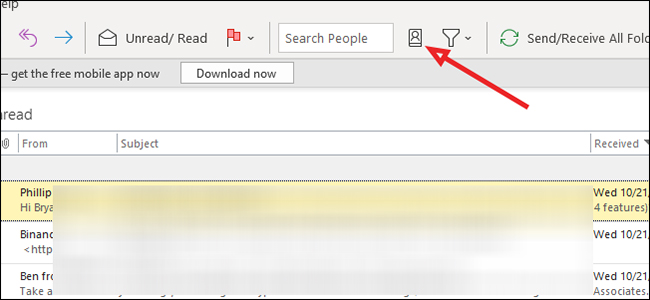
Sau đó hiển thị giao diện mới, bạn nhấn vào mục File > New Entry để tiến hành tạo tài khoản mới. Tiếp đến bạn nhấn vào New Contact để tạo file vCard mới.

Hiển thị giao diện để người dùng nhập thông tin liên hệ, nhấn Save & Close để lưu lại thông tin.
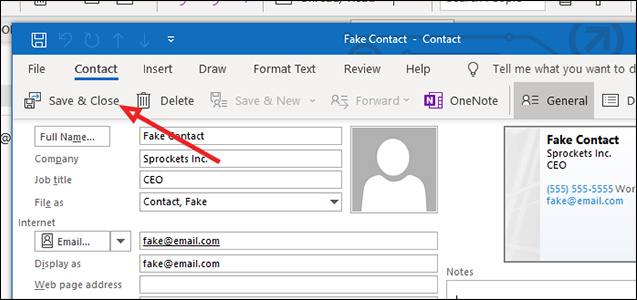
Mở giao diện gửi email rồi bạn nhấn vào biểu tượng tệp như hình dưới đây.
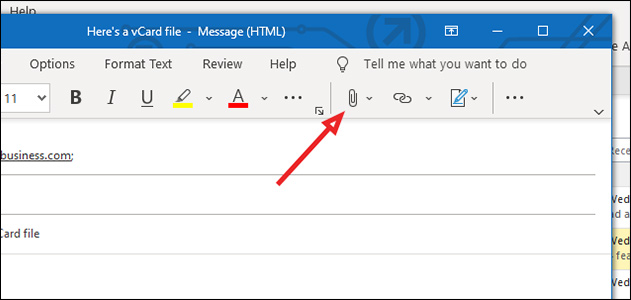
Trong danh sách lựa chọn các tệp tin đính kèm, chúng ta nhấn Attach Item > Business Card > Other Business Cards. Sau đó bạn chọn liên hệ muốn gửi rồi nhấn OK là được.
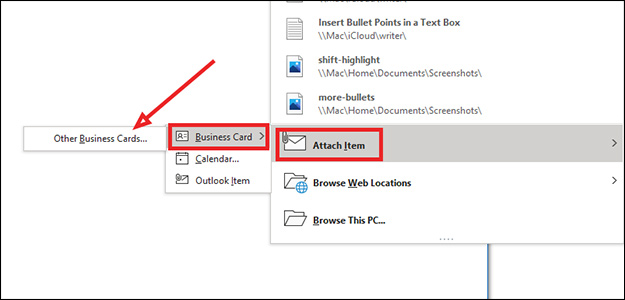
Để nhập file vCard từ Outlook thì tại file vCard bạn nhấn vào biểu tượng mũi tên rồi nhấn tiếp vào mục Open.
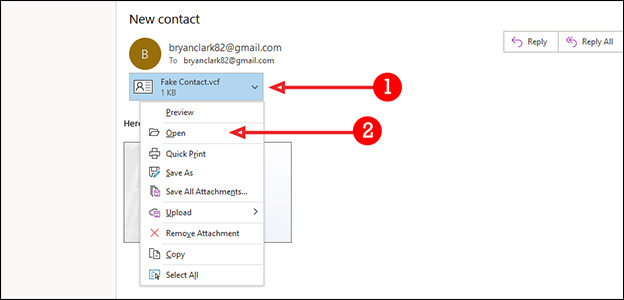
Hiển thị giao diện Contacts, bạn chỉ cần nhấn nút Save & Close để lưu lại.
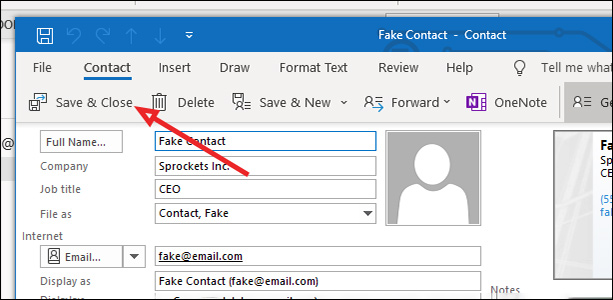
Trong giao diện Gmail thì bạn nhấn vào biểu tượng tải xuống để tải file vCard. Sau đó chúng ta nhấn Open để mở file và chọn mở bằng Outlook. Cuối cùng file cũng được mở trong giao diện Contacts của Outlook. Bạn cũng chỉ cần nhấn Save & Close để lưu lại.
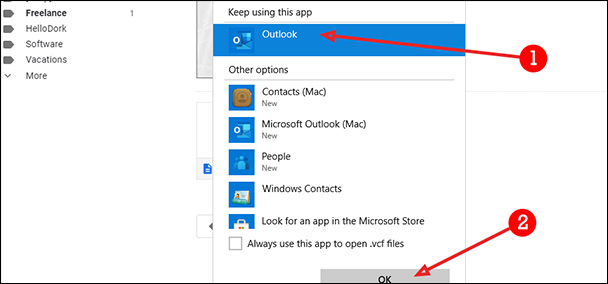
Nguồn tin: Quantrimang.com
Ý kiến bạn đọc
Những tin mới hơn
Những tin cũ hơn
 Cách chỉnh độ rộng tự động trên Excel
Cách chỉnh độ rộng tự động trên Excel
 Kiểu dữ liệu trong Python: chuỗi, số, list, tuple, set và dictionary
Kiểu dữ liệu trong Python: chuỗi, số, list, tuple, set và dictionary
 Cách giãn dòng trong Word 2016, 2019, 2010, 2007, 2013
Cách giãn dòng trong Word 2016, 2019, 2010, 2007, 2013
 Cách hiển thị My Computer, This PC trên Desktop của Windows 10
Cách hiển thị My Computer, This PC trên Desktop của Windows 10
 8 tính năng Microsoft Office giúp bạn cắt giảm hàng giờ làm việc
8 tính năng Microsoft Office giúp bạn cắt giảm hàng giờ làm việc
 Cách xem mật khẩu Wifi đã lưu trên Windows
Cách xem mật khẩu Wifi đã lưu trên Windows
 Cách kết nối Google Drive với Grok Studio
Cách kết nối Google Drive với Grok Studio
 Việc chuyển sang Google Public DNS trên router và PC giúp cải thiện tốc độ Internet như thế nào?
Việc chuyển sang Google Public DNS trên router và PC giúp cải thiện tốc độ Internet như thế nào?
 Những bản mod thiết yếu giúp Windows 11 trở nên hữu ích hơn
Những bản mod thiết yếu giúp Windows 11 trở nên hữu ích hơn
 Cách đồng bộ Microsoft Forms với Excel
Cách đồng bộ Microsoft Forms với Excel
 Hướng dẫn tạo theme AI cho Outlook
Hướng dẫn tạo theme AI cho Outlook
 Hàm DATEPART trong SQL Server
Hàm DATEPART trong SQL Server
 Hướng dẫn xem lại nhà cũ trên Google Maps
Hướng dẫn xem lại nhà cũ trên Google Maps
 Tôi từng thương em
Tôi từng thương em
 Cách chèn, viết biểu tượng mũi tên (↑↓←↕↔→↘↗↙↖) trong Word
Cách chèn, viết biểu tượng mũi tên (↑↓←↕↔→↘↗↙↖) trong Word
 Cấu hình Resident Evil Requiem PC
Cấu hình Resident Evil Requiem PC
 Cách tận dụng tab Performance trong Task Manager
Cách tận dụng tab Performance trong Task Manager
 Rời bỏ mối quan hệ bạn bè độc hại
Rời bỏ mối quan hệ bạn bè độc hại
 Hướng dẫn sử dụng Photoshop cho người mới
Hướng dẫn sử dụng Photoshop cho người mới
 Cách sửa lỗi AutoCAD bị giật, lag
Cách sửa lỗi AutoCAD bị giật, lag
